【VRC U#】PAPI(滑走路進入角指示灯)
- 無料版Digital0 JPY
- うどん代Digital100 JPY
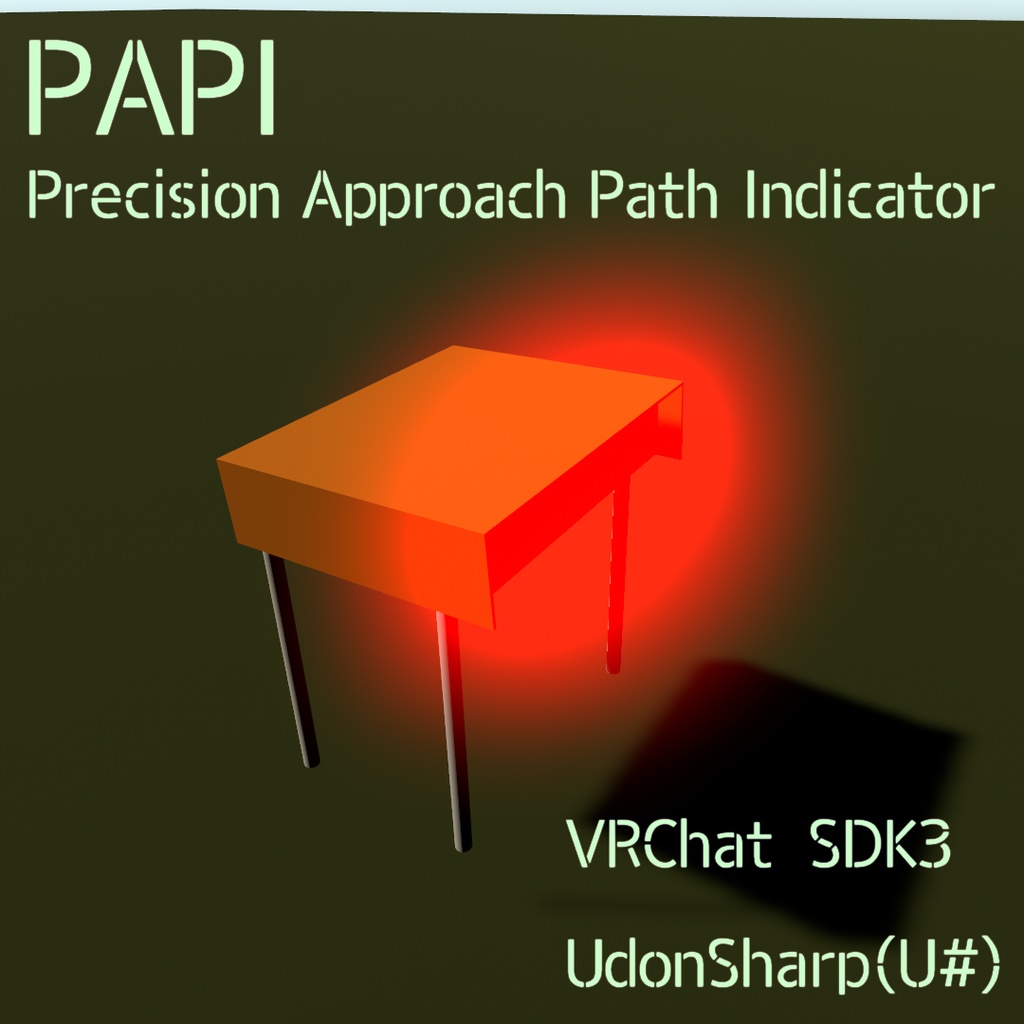

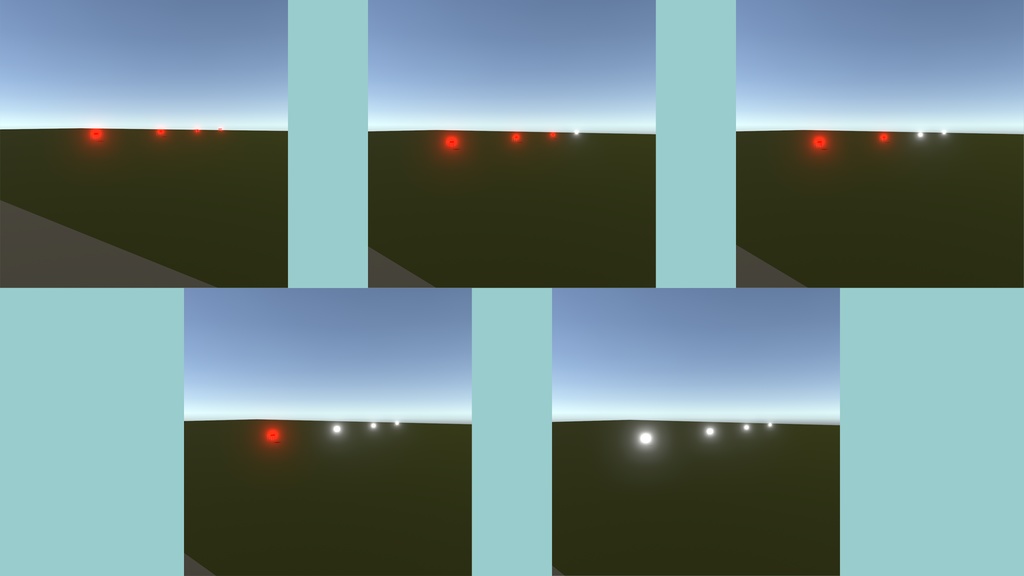
VRChat UdonSharp(U#)で作成した、PAPI(滑走路進入角指示灯)です。 任意の進入角を設定できます。アバターの位置に応じて、指示灯の現示が変わります。 飛行機系ワールドへの設置、U#の学習、その他ライセンスの範囲内でなんでもどうぞ。 無料版その他で内容に違いはありません。 必要リソースのインポートとPrefab設置だけで使えます。 サンプルシーンも同梱しています。 noteに簡単に解説を書きました。 詳しく知りたい方はどうぞ(*'-')_旦 https://note.com/lilys_lily/n/n74d8736946e8 Readme @GitLab https://gitlab.com/lily-lily/papi #2020/12/13 改修 v1.1 PAPIから1000m程度離れても視認可能になりました。 視認のしやすさは背景色などで変わるため、各自調整をお願いいたします。
ReadMe
Lily at Lily's 製 U#版 PAPI(滑走路進入角指示灯)のReadmeです。 以下、使用方法等について記載します。
主要構成品
PAPI_at_Udon_by_Lily_v1.0.unitypackage PAPI ├ PAPI.unity : PAPIテストシーン ├ Prefabs │ ├ PAPI.prefab : PAPI本体Prefab │ └ Indicator.pregab : 指示灯オブジェクトPrefab └ PAPI_UdonProgramSources ├ PAPIController.cs : PAPI本体 U#ソースコード └ IndicatorController.cs : 指示灯オブジェクト U#ソースコード
開発環境(動作確認環境)
- Unity 2018.4.20f1 - VRCSDK3-WORLD-2020.10.28.15.57_Public - UdonSharp_v0.18.7 - PostProcessing v2.3.0
使い方
## Installation VRChat公式からVRCSDK3-WORLDのunitypackage、 及び、UdonSharpのunitypackageを以下githubからダウンロードしておいてください。 https://github.com/MerlinVR/UdonSharp/releases Unityで新規プロジェクト、または既存のVRChatワールドプロジェクトを開いてください。 Assets->Import Package->Custom Packageから ・VRCSDK3 ・UdonSharp をインポートしてください。Assets/UdonSharp/Examplesディレクトリは削除する必要があるかもしれません。 Window->Package Managerから ・PostProcessing Version 2.3.0 をインストールしてください。 上記3点は、既にインストール済みの場合、作業不要です。 その後、Assets->Import Package->Custom Packageから ・PAPI_at_Udon_by_Lilys_v1.0.unitypackage をインポートしてください。 インストールは以上です。 ## Sample Scene HierarchyにPAPI.sceneをドラッグ&ドロップしてください。 サンプルシーンが使用できます。 ## Prefab 既存のシーンにPAPIキットだけを導入したい場合は、 Hierarchyの任意の箇所にPrefabs/PAPI.prefabをドラッグ&ドロップしてください。 ## PostProcessing Bloomを設定してください。設定値はサンプルシーンを参考にしてください。 ## Settings 基本値は設定済みです。以下、各値の詳細です。 PAPI L Indicators: 左側指示灯の指定 Size: 指示灯数(0またはDegrees>Sizeと同数とすること) Element n: 指示灯オブジェクトの指定(n値はDegrees>Elementと対応) R Indicator: 右側指示灯の設定 Size: 指示灯数(0またはDegrees>Sizeと同数とすること) Element n: 指示灯オブジェクトの指定(n値はDegrees>Elementと対応) Degrees: 各指示灯の傾きを設定 Size: 指示灯数 Element n: 各指示灯の傾き(十進度)指定(指示灯オブジェクト見た目傾きと赤白現示判定に使用する、傾き値。アバター頭部が指定角度より上にある時に白、下にある時に赤を現示する。n値は上記指示灯Elementのnに対応) White: 指示灯白色現示ベース色 E White: 指示灯白色現示発光(Emission)色 >Red: 指示灯赤色現示ベース色 E Red: 指示灯赤色現示発光(Emission)色 Indicator Box: 指示灯本体オブジェクト(PAPI>Degrees>Elementで指定した角度傾く) Light: 指示灯発光オブジェクト(当該オブジェクトのMeshRendererを指定) Scalable Min/Max: 変更の必要はありません。遠距離視認に影響します
バージョン情報
- v1.1 : 2020/12/13 1000m程度まで視認可能に改修 - v1.0 : 2020/12/05 初回リリース
著作権表示・ライセンス
Copyright 2020 Lily at Lily's 本頒布品におけるLilyの著作物は、MITライセンスで提供しています。



